Vorab bemerkt, dieser WiFi AX3 Test ist vor allem ein persönlicher Erfahrungsbericht. Wie so viele Testberichte hier auf Huawei.Blog geht es auch beim WiFi AX3 Test vor allem um echte Erfahrungen aus dem Lebensalltag.
Hinweis:
Der HUAWEI WiFi AX3 ist ein WLAN-Router. Er verfügt nicht über ein eigenes Modem. Um eine Verbindung ins Internet herzustellen, ist also weiterhin ein (DSL-)Modem notwendig. Über den WiFi AX3 wird dann lediglich das heimische WLAN bereitgestellt, über das dann der Zugang – über das Modem – ins Internet erfolgt!
Dieser Alltag sah in den letzten 9 Monaten so aus, dass ich mit dem WiFi Q2 Pro und 2 Satelliten für die WLAN Versorgung im heimischen Domizil sorgte. Das Domizil ist dabei ein Einfamilienhaus mit Garten, bei dem vom Büro im Keller, bis zu den Kinderzimmern 3 Stockwerke mit WLAN versorgt werden müssen. Dazu kommen knapp 50 Geräte, die sich im Heimnetz registrieren – Smart Home lässt eben grüßen. In Zeiten von Home Office und Home Schooling mit Videokonferenzen & Co. also ein durchaus herausforderndes Szenario.
Und dieser Herausforderung war das bisherige System leider nicht ganz gewachsen. Denn das Zoom-Meeting via WLAN war nicht unterbrechungsfrei möglich. Hier musste ich dann auf eine Kabelverbindung wechseln und schon lief alles perfekt. Die Internetanbindung erfolgt übrigens über 100/40 MBit DSL, die auch so zur Verfügung stehen (die Leitung würde technisch auch 140/44 MBit hergeben). Soviel zu den „Test“-Bedingungen.
Deshalb liebäugelte ich schon seit Herbst mit dem Thema WiFi 6. Und hier natürlich auch mit dem WiFi AX3, der für einen WiFi 6, bzw. sogar WiFi 6+, Router preislich sehr attraktiv ist. Als dann im Februar das neue HUAWEI Display 23.8 vorgestellt wurde und der WiFi AX3 im Bundle für gerade mal 19€ erhältlich war, habe ich nicht lange gezögert beides über die Vorbesteller-Aktion erworben.
WiFi AX3 – Technische Daten & Lieferumfang
| HUAWEI WiFi AX3 | Technische Daten |
|---|---|
| PROZESSOREN | Gigahome Quad-Core 1,4 GHz-CPU |
| INTERFACE | WAN Ethernet Port:1 x 100/1000 Mbit/s selbstanpassender Ethernet-Anschluss LAN Ethernet Port: 3 x 100/1000 Mbit/s selbstanpassender Ethernet-Anschluss |
| SICHERHEIT | TrustZone Security, Algorithmen gegen gewaltsames Eindringen, WPA3, Firewall, DMZ, PAP / CHAP, DMZ / Anti-DoS-Schutz |
| KABELLOS | 802.11ax/ac/n/a 2*2 & 802.11ax/n/b/g 2*2,MU-MIMO Drahtlosgeschwindigkeit liegt bei bis zu 2.976 Mbps (2,4 GHz: 574 Mbps; 5 GHz: 2.402 Mbps) |
| TASTEN | H-Taste für Vernetzung mittels nur eines Tastendrucks und WPS-kompatibel Unabhängiger Reset |
| LED-ANZEIGE | 1 Status-Lichtanzeige |
| ENERGIEVERSORGUNG | 12 V DC, 1 A; Verbrauch < 24 W |
| SOFTWAREFUNKTIONEN | APP: HUAWEI AI Life App Huawei Share (Antippen zum Verbinden), Huawei HiLink & 802.11v protocol, IPv4 / IPv6, PPPoE / DHCP / stationäre IP-Adresse / Bridge WAN Verbindungsmethoden, WLAN-Timer, Gast-WLAN, Geschwindigkeitslimitierung bei Geräten, MAC-Adressfilter, Jugendschutzeinstellungen, VPN-Durchleitung, DMZ/virtueller Server |
| GRÖSSE | 225 mm x 159,2 mm x 39,7 mm Ca. 403 g |
| FARBE | Weiß |
Der Lieferumfang ist einfach und unspektakulär:
- HUAWEI WiFi AX3
- Ethernet-Kabel
- Netzteil
- Schnellstartanleitung
- Garantiekarte
WiFi AX 3 Einrichtung
Der Anschluss des WiFi AX3 ist denkbar einfach: Antennen aufklappen, Netzteil anschließen, Ethernet Kabel an den WAN-Port des WiFi AX3 und LAN-Port des Modems – Fertig!
Wobei „Fertig“ natürlich nicht so ganz richtig ist, denn natürlich muss der WiFi AX3 Router noch eingerichtet werden. Die Ersteinrichtung kann dabei einfach über die AI Life App am Smartphone erfolgen. Bei aktuellen HUAWEI Geräten sollte diese bereits vorinstalliert sein.
Andernfalls könnt ihr euch die App hier herunterladen und installieren:
Download AI Life App via HUAWEI AppGallery
Über die AI Life App habt ihr immer einen guten Überblick über den WiFi AX3, könnt grundlegende Einstellungen vornehmen (wie z.B. Bereitstellung eines Gäste-WLAN) oder auch Softwareupdates für den Router durchführen.
Für weitergehende Einstellungen – und gerade auch eine vernünftige Ersteinrichtung – müsst ihr allerdings die Browser-Oberfläche des WiFi AX3 aufrufen. Dies geschieht im beliebigen Browser über Eingabe der IP
http://192.168.3.1/
Dort könnt ihr dann euren Internetzugangsmodus, eure WLAN-Geräte und die weiteren Funktionen, die der WiFi AX3 bietet verwalten. Das sind die typischen Einstellungen, wie UPnP, VPN, Gast-WLAN, Firewall, Repeaterbetrieb usw..
Hier können sich alle hinsichtlich den Einstellungen austoben und damit das optimale aus Ihrer Verbindung und Anbindung ans Internet herausholen. Ich prüfe z.B. immer meinen idealen MTU-Wert.
Abgesehen davon empfehle ich aber jedem, mindestens die folgenden 2 Einstellungen vorzunehmen:
- Mein WLAN -> WPA3 aktivieren
- Weitere Funktionen -> WLAN-Einstellg. -> Erweiterte Wi-Fi – EInstellungen -> 5 GHz WLAN – Bandbreite -> 160 MHz aktivieren
WPA steht für Wi-Fi Protected Access und bietet mit dem neuen WPA3 Standard Verbesserungen bei Authentifizierung und Verschlüsselung.
Die Kanalbreite von 160 MHz ermöglicht euch erst die maximale Geschwindigkeit von WiFi 6 zu nutzen. Diese liegt im Fall des WiFi AX3 bei 3.000 Mbit/s an; 2.400 Mbit/s über 5 GHz und 600 Mbit/s 2,4 GHz. Zum Vergleich, mit dem bisherigen WiFi 5 Standard und einer Kanalbreite von 80 MHz sind theoretisch maximal 1.300 Mbit/s möglich.
Schnelle Verbindung mit Smartphones & Tablets via NFC
Ebenfalls sehr einfach gelöst ist die Erst-Verbindung mit neuen Geräten via NFC; also vor allem Smartphones und Tablets. Hier reicht es einfach das zu verbindende Gerät an den NFC-Bereich des WiFi AX3 zu halten und schon seid ihr verbunden. Noch einfacher als WPS, Tasten drücken oder sonst etwas. Das ist hier sehr gut gelöst!
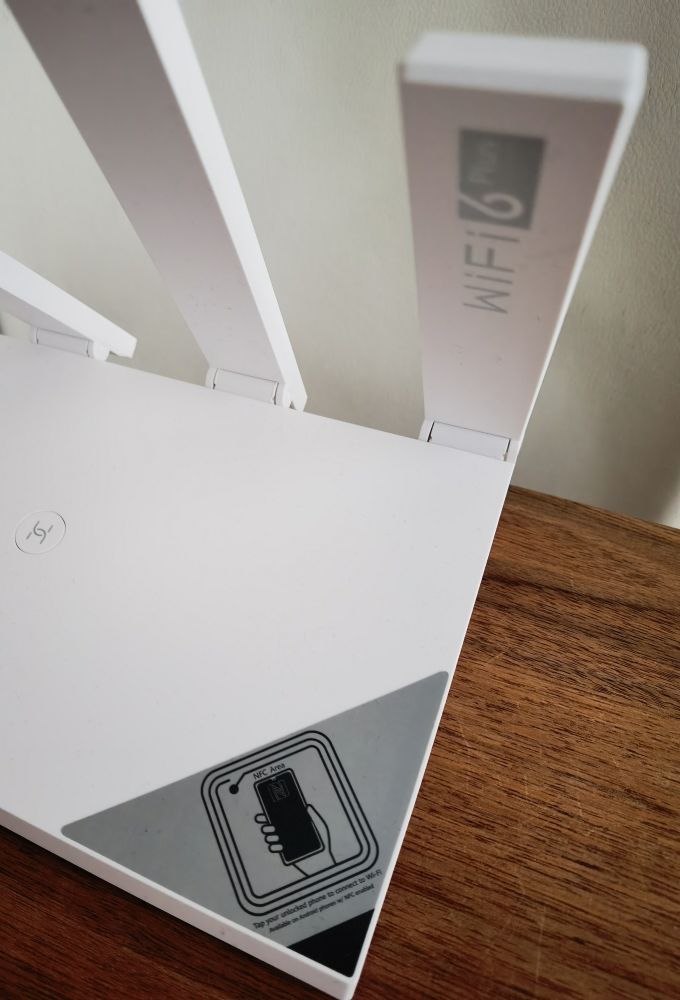
Die Testumgebung
Ich hatte meine Testumgebung ja oben schon kurz beschrieben. Wie gesagt, dass hier ist kein Labortest im abgeschirmten Raum, sondern ein tatsächlicher Erfahrungsbericht vom realen Wahnsinn Alltag mit Familie.
Es handelt sich um ein freistehendes Einfamilienhaus mit 8*10m Grundfläche und Holzständer-Bauweise. Im Erdgeschoss befindet sich der offene Wohnbereich (Küche, Essbereich, Wohnzimmer), im Dachgeschoss die Kinderzimmer und im Keller das Büro. Keller und Kellerdecke sind aus Beton.
Rund 20 Geräte sind dabei permanent via WLAN verbunden. Das sind vor allem Smartphones, Tablets und MateBooks, sowie diverse Smart Home Geräte. Weitere 5-10 Geräte sind temporär via WLAN verbunden. Und der Rest (10 Geräte) ist per LAN im Heimnetzwerk eingebunden.
Der WiFi AX3 steht ebenerdig im Erdgeschoss im Treppenhaus an der Außenwand, die von den Wohnbereichen am weitesten entfernt liegt. Wenn man also nicht gerade im Flur steht, sondern die oben beschriebenen Lebensbereiche nutzt, dann muss das WLAN Signal durch mindestens eine Wand und mindestens(!) 3,50m zurücklegen muss.
Im direkten Sende-/Empfangsbereich gibt es zudem 14 aktive WLAN-Netzwerke.
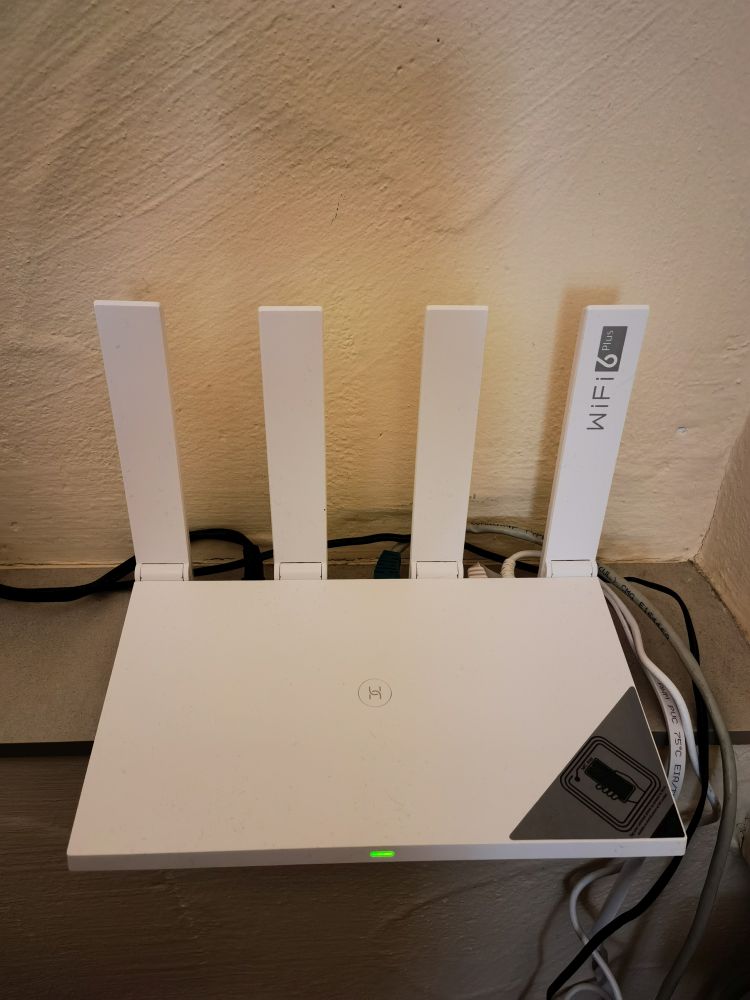
Die WLAN-Abdeckung und Geschwindigkeit habe ich sowohl mit einem WiFi 6 Smartphone (Mate 40 Pro), als auch mit einem WiFi 5 Smartphone (Mate 30 Pro) getestet.
Folgende HUAWEI Geräte unterstützen bereits WiFi 6 (Wi-Fi IEEE 802.11ax):
- Mate 40 Pro
- P40 Pro+ / P40 Pro / P40
- MatePad New
- MateBook D16
- MateBook X Pro 2021
- MateBook X 2020
Die unmittelbaren Vorteile von WiFi 6 Plus beschreibt HUAWEI offiziell wie folgt:
HUAWEI-Smartphones mit AX3 und Wi-Fi 6 passen perfekt zusammen, denn beide sind mit HUAWEIs eigens entwickeltem WLAN-Chipset ausgestattet, das eine Bandbreitenfrequenz von 160 MHz unterstützt. Es schafft die Grundlage für Chipset Synergy und beschert optimale Geschwindigkeiten und Effizienz.
Quelle: HUAWEI
Inwiefern hier tatsächlich das „Plus“ und das Zusammenspiel zwischen den beiden HUAWEI-Geräten einen Vorteil bringt, konnte ich mangels WiFi 6 Router , bzw. WiFi 6 Smartphones eines jeweils anderen Herstellers nicht testen. Persönlich denke ich allerdings nicht nach den bisherigen Erfahrungen, dass sich hinsichtlich der Verbindungsgeschwindigkeit und -qualität hier in der Praxis signifikante Unterschiede bemerkbar machen würden. Aber nochmal, das ist lediglich eine persönliche und nicht getestete Einschätzung.
WLAN-Abdeckung mit dem WiFi AX 3
Kommen wir dann endlich nach all den ausgiebigen Vorreden zu den wichtigen Erkenntnissen: Wie sieht es mit der WLAN-Qualität und der Verbindungsgeschwindigkeit aus.
Vorab den oben bereits angesprochenen Vergleich zwischen der nicht aktivierten und aktivierten Kanalbreite von 160 MHz etwa 2,50m vom Router entfernt und ohne Hindernisse. Die angesprochenen zusätzlichen Einstellungen über die Browser-Oberfläche lohnen sich bei WiFi 6 Geräten also definitiv!

ohne 160 MHz 
mit 160 MHz
Eine Frage wird grundsätzlich bei jedem Test gestellt: Lohnt sich das Upgrade?
In meinem Fall ist es ein Upgrade vom WiFi Q2 Pro mit 2 Satelliten, die ein Mesh-WLAN erzeugten. Ich hatte im Rahmen des Testberichtes zum WiFi Q2 Pro damals natürlich auch WLAN-Messungen durchgeführt. Und zwar an den beiden Stellen, an denen die Satelliten angeschlossen waren.
Im direkten Vergleich habe ich jetzt an exakt denselben Stellen die gleiche Messung mit dem WiFi AX3 durchgeführt.
Dort wo ich vorher mit Satelliten und einem Mesh-WLAN arbeiten musste für ein gutes WLAN-Signal, reicht jetzt der WiFi AX3 nicht nur aus, sondern er ist auch noch schneller an diesen Stellen.
Wie schaut jetzt aber konkret die Signalstärke und Verbindungsgeschwindigkeit bei mir in den jeweiligen Lebensbereichen aus? Ich habe dafür wieder die Fritz!WLAN App verwendet, mich 1-2 Minuten an den jeweiligen Ort begeben und dann die sich eingependelte Signalstärke & Verbindungsgeschwindigkeit gemessen.
| Ort | Wände(Türen)/Decken | Entfernung | WiFi 6 (Mate 40 Pro) | WiFi 5 (Mate 30 Pro 5G) |
|---|---|---|---|---|
| WiFi AX3 | 0 | 1m | -32 dBm / 2.401 Mbit/s (5 GHz) | -31 dBm / 1.300 Mbit/s (5 GHz) |
| Büro (Keller) | 1 | 5,50m | -68 dBm / 1.152 Mbit/s (5 GHz) | -56 dBm / 866 Mbit/s (5 GHz) |
| Küche/Esszimmer (EG) | 1 (Glastür) | 5,50m | -63 dBm / 1.729 Mbit/s (5 GHz) | -60 dBm / 1.053 Mbit/s (5 GHz) |
| Wohnzimmer (EG) | 1 | 4,50m | -63 dBm / 1.479 Mbit/s (5 GHz) | -57 dBm / 1.300 Mbit/s (5 GHz) |
| Kinderzimmer (DG) | 1/1 | 7,00m | – 69 dBm / 206 Mbits/s (2,4 GHz) | – 70 dBm / 160 Mbit/s (2,4 GHz) |
| Schlafzimmer (DG) | 1/1 | 5,50m | – 69 dBm / 146 Mbit/s (2,4 GHz) | -68 dBm / 216 Mbit/s (2,4 GHz) |
| Terrasse | 2 (Glastüren) | 10m | – 68 dBm / 344 Mbit/s (2,4 GHz) | – 76 dBm / 180 Mbit/s (2,4 GHz) |
| Garten | 2 (Glastüren) | 14m | – 76 dBm / 154 Mbit/s (2,4 GHz) | – 84 dBm / 52 Mbit/s (2,4 GHz) |
Sehr gut ist die das WiFi damit bei mir im unmittelbaren Wohnbereich. Und auch auf der Terrasse mit immerhin 10m Entfernung sind max. 344 Mbit/s – wenn auch dann im 2,4 GHz Frequenzbereich – noch ganz ordentlich. Maßgeblich scheint hier aber zu sein, dass in den zwischenliegenden 2 Wänden Glastüren sind, die das WLAN-Signal besser durchdringt. Denn schaut man sich dann im Vergleich Kinder- und Schlafzimmer an, dann ist das schon ein signifikanter Unterschied.
Und tatsächlich reichte es beim Testen bereits aus die Tür vom Kinderzimmer einen kleinen Spalt zu öffnen, um ein besseres Signal zu erhalten. Das legt die Vermutung nahe, dass auch schmale Innenwände massive Auswirkungen auf das Signal des WiFi AX3 haben.
(Update 26.07.2021) Mesh-WLAN mit mehreren WiFi AX3
Als ich den ARtikel Ende März veröffentlichte, war ich einerseits mit der grundsätzlichen Performance des HUAWEI WiFi AX3 zufrieden; andererseits ließ diese aber mit zunehmender Distanz zum Router, bzw. mit Hindernissen (Wände, Decken, Türen) schnell nach. Die Unterstützung von Mesh mit „älteren“ HUAWEI Routern (siehe nächstes Kapitel) war eher Theorie als Praxis.
Deshalb habe ich in den letzten 6 Wochen dann ein Multi-Router-Mesh-Netzwerk mit 3 WIFi AX3 getestet. Denn mit 2 Kids, die ordentliches WLAN für ihre Geräte wollen und ein Garten, in dem ich auch mal gerne Livestreams am Tablet schaue, braucht es einfach eine bessere WLAN-Abdeckung.
Der ursprüngliche Router blieb dabei an seinem Platz. Einen zusätzlichen WiFi AX3 habe ich in den Flur vor die Kinderzimmer/Schlafzimmer gestellt; den zweiten ins Wohnzimmer nahe an Terrasse und Garten.
Hier die Änderungen, die sich durch die Verbindung mit den Mesh-Repeatern ergeben haben. Die Änderungen bzgl. Entfernung und Hindernisse habe ich ebenfalls angegeben.
Die Ermittlung der Werte erfolgte dabei natürlich auf die gleiche Art und Weise wie im ursprünglichen Test
| Ort | Wände(Türen)/Decken | Entfernung | WiFi 6 (Mate 40 Pro) | WiFi 5 (Mate 30 Pro 5G) |
|---|---|---|---|---|
| Küche/Esszimmer (EG) | 0 | 5,50m | -49 dBm / 1.921 Mbit/s (5 GHz) | -53 dBm / 1.560 Mbit/s (5 GHz) |
| Wohnzimmer (EG) | 0 | 2,50m | -48 dBm / 1.921 Mbit/s (5 GHz) | -49 dBm / 1.733 Mbit/s (5 GHz) |
| Kinderzimmer (DG) | 1 | 2,50m | -64 dBm / 864 Mbit/s (5 GHz) | -62 dBm / 780 Mbit/s (5 GHz) |
| Schlafzimmer (DG) | 1 | 2,50m | -58 dBm / 1.729 Mbit/s (5 GHz) | -57 dBm / 1.053 Mbit/s (5 GHz) |
| Terrasse | 1 | 5,00m | -62 dBm / 1.225 Mbit/s (5 GHz) | -60 dBm / 936 Mbit/s (5 GHz) |
| Garten | 1 | 7,50m | -73 dBm / 864 Mbit/s (5 GHz) | -70 dBm / 780 Mbit/s (5 GHz) |
Im Ergebnis wurde jetzt überall die WLAN-Verbindung über 5 GHz hergestellt. Das macht sich dann natürlich auch in der Datenrate bemerkbar.
Im Wohn- und Lebensbereich im Erdgeschoss fällt der Unterschied nicht so groß aus. Aber gerade im Außenbereich und im Obergeschoss ist der Unterschied immens!
Dies bestätigt mich in meinem ursprünglichen Fazit. Wer eine größere Fläche mit WLAN abdecken möchte oder mehrere Wände/Decken als Hindernis hat, sollte für eine gute und schnelle WLAN-Abdeckung unbedingt auf einen -oder mehrere – WiFi AX3 als Repeater zurückgreifen.
Die Einrichtung des Mesh-Netzwerkes war übrigens denkbar einfach über die AI Life App.
Dort wurde der neue WiFi AX3 nach Anschluss an das Stromnetz erkannt und es wurde sofort angeboten, diesen ins aktuelle Netzwerk einzubinden. Beide Mesh-Repeater sind via 5GHz mit dem primären Router verbunden.
Über die AI Life App kann man auch kontrollieren, welche Geräte gerade mit welchem Router verbunden sind. Ebenso kann man hier weitere Informationen über die verbundenen Geräte erhalten oder diesen Geschwindigkeitslimits zuweisen.
Kurzum, alles worüber ich ursprünglich hinsichtlich Mesh gemeckert habe (nächstes Kapitel) erübrigt sich, wenn man ein Multi-Router-Mesh-Netzwerk ausschließlich mit WiFi AX3 Routern erstellt.
Mesh-WLAN mit dem WiFi AX3 (mit älteren HUAWEI Routern)
Kein Problem dachte ich mir, denn der WiFi AX3 unterstützt ja auch Multi-Router-Mesh-Networks.
Der HUAWEI WiFi AX3 unterstützt drahtlose Netzwerke, Patchkabel-Netzwerke sowie Hybridnetzwerke aus beiden Varianten. Nach der Vernetzung werden mehrere Router automatisch unter einem WLAN-Namen gruppiert, wobei das optimale WLAN-Netz automatisch auf der Grundlage des Standorts des Geräts ausgewählt wird. Der HUAWEI WiFi AX3 ist in der Lage, sich mit alten HUAWEI WLAN-Routern (per H-Taste) zu vernetzen, um die Netzwerkabdeckung zu Hause zu erweitern.
Quelle: Huawei
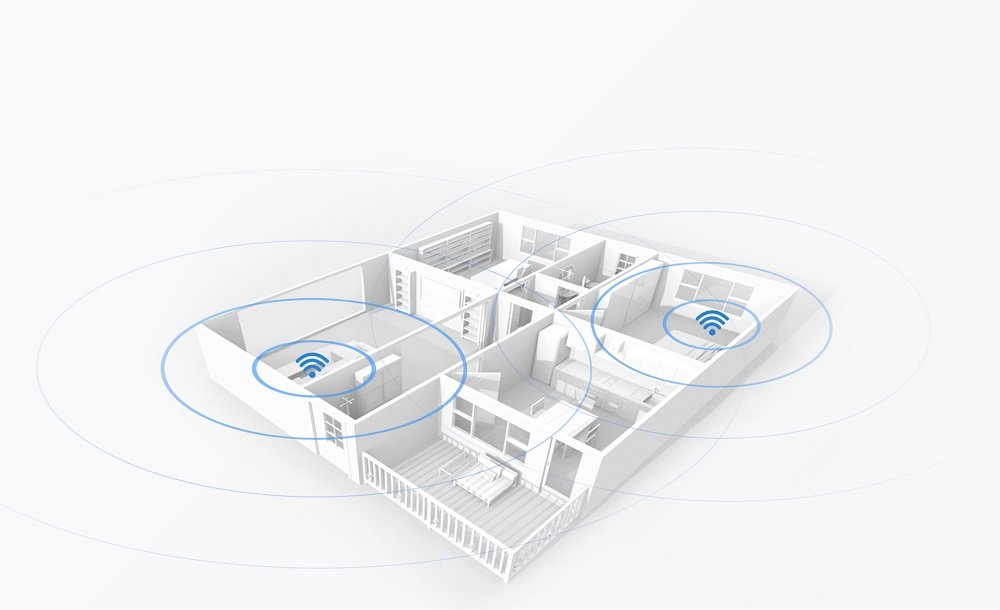
Also schnappte ich mir den WiFi Q2 Pro – der eine H-Taste (Hi-Link) besitzt – mit dem WiFi AX3 koppeln. Dann habe ich zwar in dem Bereich kein WiFi 6 mehr, aber doch ein starkes und stabiles WiFi 5. Soviel zur Theorie, die Praxis belehrte mich eines besseren. Denn die Kopplung funktionierte einfach nicht.
Die beiliegende Schnellstartanleitung brachte ebenso wenig Aufschluss, wie die Produktseite und die dortigen FAQs des WiFi AX3. Aus welchem Grund auch immer habe ich mir dann die Schnellstartanleitung von der Support-Seite heruntergeladen. Und siehe da, die war nicht identisch mit dem beiliegenden Papierchen, sondern umfangreicher. Und dort fand ich dann auch in den FAQs die Frage:
Wie kann ich einen weiteren Huawei-Router (mit H-/Hi-Taste) mit meinem HUAWEI WiFi AX3 verbinden?
Warum ich diese nicht in den FAQs auf der Homepage finden kann, bleibt mir an dieser Stelle ein Rätsel!
Drahtlose Verbindung (unter Verwendung der H-Taste). Schritt 1: Platzieren Sie den hinzuzufügenden Router (neu oder auf Werkseinstellungen zurückgesetzt) maximal einen Meter von dem konfigurierten HUAWEI WiFi AX3 entfernt und verbinden Sie ihn mit der Stromversorgung. Schritt 2: Wenn die Kontrollleuchte an dem HUAWEI WiFi AX3 zu blinken
beginnt, drücken Sie die H-Taste. Warten Sie, bis die Kontrollleuchte am hinzuzufügenden Router, anzeigt, dass eine Verbindung mit dem Netzwerk hergestellt wurde.
Der entscheidende Hinweis – denn genau so hatte ich es versucht – stand dann allerdings darunter:
Die folgenden Gerätemodelle von HUAWEI werden unterstützt: WS5800, WS7100 und WS7200. Nähere Einzelheiten zu den Gerätemodellen finden Sie im Gerätehandbuch.
Bei den Modellen WS7100 und WS7200 handelt es sich offensichtlich um den WiFi AX3 selbst; einmal als Dual-Core und einmal als Quad-Core Modell. Der WS5800 scheint mir in Deutschland überhaupt nicht erhältlich. Mein WiFi Q2 Pro wird als WS5280 V2 geführt.
Kurzum, schöner Werbetext auf der Produktseite („Der HUAWEI WiFi AX3 ist in der Lage, sich mit alten HUAWEI WLAN-Routern (per H-Taste) zu vernetzen“), aber in der Praxis ist das auf die eigenen Modell-Varianten und einen Router begrenzt, der offensichtlich nie im deutschen Handel war.
Was allerdings problemlos funktioniert ist die Nutzung des WiFi Q2 Pro als kabelgebundenem Repeater. Ich habe glücklicherweise in jedem Zimmer einen Ethernet-Port, der eben durch die Zentrale (jetzt WiFi AX3) gespeist wird. Hier stöpsel ich den WiFi Q2 Pro an und dieser erzeugt dann ein eigenes WLAN-Netz. Da mir dieses – auch mit gleichem WLAN-Namen wie das WiFi des AX3 – aber als weiteres Netzwerk in den WLAN-Einstellungen bei verbundenen Geräten angezeigt wird, gehe ich hier nicht von einem echten Mesh aus. Hier wird dann lediglich ein weiteres, zusätzliches WLAN bereitgestellt.
WiFi AX 3 Test Fazit
Im Vorfeld dieses WiFi AX3 Test hatte ich in anderen Tests gelesen, dass die Reichweite die große Schwäche des Routers sei. Im Gegensatz dazu bewirbt HUAWEI den AX3 wie folgt:
Mit dem HUAWEI Wi-Fi 6 Plus kann das Signal mehr als eine Wand durchdringen!
Quelle: Huawei
Bei stabiler, schmaler Bandbreite von 2 MHz sind Smartphones mit HUAWEI Wi-Fi 6 bei Nutzung von Dynamic-Narrow-Bandwidth-Technologie, die auf Chipset Synergy basiert, in der Lage, um 6 dB verstärkte Signale zum AX3 zurückzusenden. Die drahtlosen Signale können solide Objekte wie Wände und Böden leicht durchdringen. So empfängt dein Smartphone ein klares WLAN-Signal, selbst wenn du dich aus dem zweiten Stock oder aus weiter Entfernung mit dem Router verbindest.
Das sind natürlich Laborwerte – darauf verweist auch die Fußnote auf der Website – und mit welchem anderen Router verglichen wurde, steht auch nicht dabei. Aber wenn ich mir die von mir gemessenen Werte mit dem Mate 40 Pro – immerhin dem aktuellen Top-Gerät von HUAWEI mit WiFi 6+ Unterstützung – anschaue, dann bleibt hinsichtlich dieser Aussage leider nicht mehr als ein Werbe-Slogan!
Die Werte wenn nur ein „Hindernis“ im Weg ist oder diese „durchbrochen“ (Glastüren, geöffnete Türen) sind, sind sehr gut. Würde ich nur danach das Fazit schreiben, dann wäre ich sehr zufrieden. Betrachte ich da nur den Wert auf meiner Terrasse, bin ich mit dem einen Router durchaus zufrieden. Denn bei 10m und 2 Wänden empfinde ich diese (maximale) Verbindungsgeschwindigkeit als gut. Damit kann man auch auf der Terrasse Musik und Videos streamen. Erst recht wenn ich das in Vergleich zum vorherigen System setze, bei dem ich 2 Satelliten brauchte und dabei nicht einmal auf die gleichen Geschwindigkeiten kam.
Allerdings muss man sich als Hersteller natürlich an den eigenen Aussagen messen lassen. Und wenn ich mir die Werte von den Kinderzimmern und Schlafzimmer anschaue, dann wird das Ergebnis nicht der durch die Werbung vermittelten Aussage gerecht. Und gerade diese Messungen habe ich insgesamt 3x wiederholt und hier schon die jeweils besten Werte eingetragen.
Hier muss ich konstatieren, dass man dem eigenen (Werbe-)Anspruch also noch nicht so ganz 100%ig gerecht wird.
Vielleicht schafft aber hier der Nachfolger – der HUAWEI WiFi AX3 Pro – Abhilfe, der vermeintlich die Tage auf der chinesischen Mikroblogging-Plattform weibo auftauchte.
Ebenso muss ich deutlich kritisieren, wie die Mesh-Unterstützung mit älteren HUAWEI-Routern beworben wird. Hier hatte ich im Vorfeld natürlich recherchiert und ging mit den Angaben der Produktseite – inklusive der Fußnoten dort – davon aus, dass mein „alter“ Wifi Q2 Pro hier für ein kabelloses Mesh unterstützt würde. Erst wenn man in die Tiefen der Dokumente eintaucht, wird man mit kryptischen Modellangaben eines besseren belehrt.
Hey HUAWEI, ihr wisst, dass ich ein großer Fan bin und eure Produkte nicht nur teste, sondern wirklich in meinem Alltag gerne nutze. Aber so was ist einfach schlecht und mich ärgert das maßlos! Einen Kunden, der nicht so tief einsteigt wie ich, wird das sicher noch mehr ärgern.
Hier sollte man zukünftig deutlich kundenfreundlicher und transparenter die Produktmerkmale kommunizieren!
Allerdings muss man an dieser Stelle ganz klar das aktuelle Preis-Leistungsverhältnis des HUAWEI WiFi AX3 hervorheben. Statt der UVP von 109 Euro wird der Router bereits eine ganze Weile für 59 Euro angeboten. Seit wenigen Tagen ist dieser Preis nochmals um 10 Euro auf 49 Euro gefallen. Vergleichbare AX3000 Router anderer Hersteller kosten eher das dreifache!
Selbst wenn ich also für eine größere Reichweite auf einen zweiten WiFi AX3 zurückgreifen muss, ist das immer noch günstiger. Wer aktuell im HUAWEI Online Store ein Tablet, einen Laptop oder den neuen Monitor HUAWEI Display 23.8 kauft, bekommt den WiFi AX3 sogar für 19€, bzw. beim Display sogar gratis hinzu.
Selten habe ich bei einem Fazit so sehr zwischen Begeisterung und Kopfschütteln hin und her geschwankt. Dabei wäre Letzteres mit einer besseren Kommunikation und klaren und für Nutzer verständliche Angaben oft vermeidbar gewesen.
Nichtsdestotrotz bin ich in meiner „Testumgebung“ mit dem WiFi AX3 zufrieden; wobei ich für ein ideales WLAN im ganzen Haus und – gerade im Hinblick auf den Sommer – im Garten aktuell eben den WiFi Q2 Pro dazuschalte. Diesen werde ich dann wohl noch durch einen zweiten AX3 – oder einen baldigen Nachfolger?! – ersetzen.
Folglich ist der WiFi AX3 für mich auch definitiv eine Kaufempfehlung – insbesondere aufgrund des Preis-Leistungsverhältnis. Selbst wer mit einem Gerät nicht auskommt, liegt preislich auch bei 2 WiFi AX3 noch unter vergleichbaren WiFi 6 Routern. Und damit sollte man dann wirklich auch die große Wohnung, bzw. das Haus mit dem schnellen WiFi 6 abdecken können!
Preis-Leistungs-Empfehlung mit Kritikpunkten bei der Reichweite

Product Name: HUAWEI WiFi AX3
Product Description: Der HUAWEI WiFi AX3 ist ein aktueller WiFi 6 Router, der durch ein sehr gutes Preis-Leistungsverhältnis überzeugt. Die maximale Verbindungsgeschwindigkeit wird auch in der Praxis erreicht, allerdings muss gibt es Abstriche bei der Reichweite.
Brand: HUAWEI
-
Anschluss/Montage - 8.5/10
8.5/10
-
Ersteinrichtung (AI Life App) - 8/10
8/10
-
Konfiguration (Browser-UI) - 7.5/10
7.5/10
-
Geschwindigkeit - 9/10
9/10
-
Reichweite - 7/10
7/10
-
Preis-Leistung - 9/10
9/10
Zusammenfassung
Der HUAWEI WiFi AX3 überzeugt auch in der Praxis durch die maximale Geschwindigkeit, hat allerdings bei der Reichweite durch Hindernisse schnell Schwächen. Hier empfiehlt sich ein zweiter WiFi AX3. Selbst mit 2 Geräten liegt man derzeit in der Anschaffung preislich noch unter vergleichbaren Geräten.
Pros
- Preis
- Geschwindigkeit
- Mesh-Option
Cons
- Reichweite





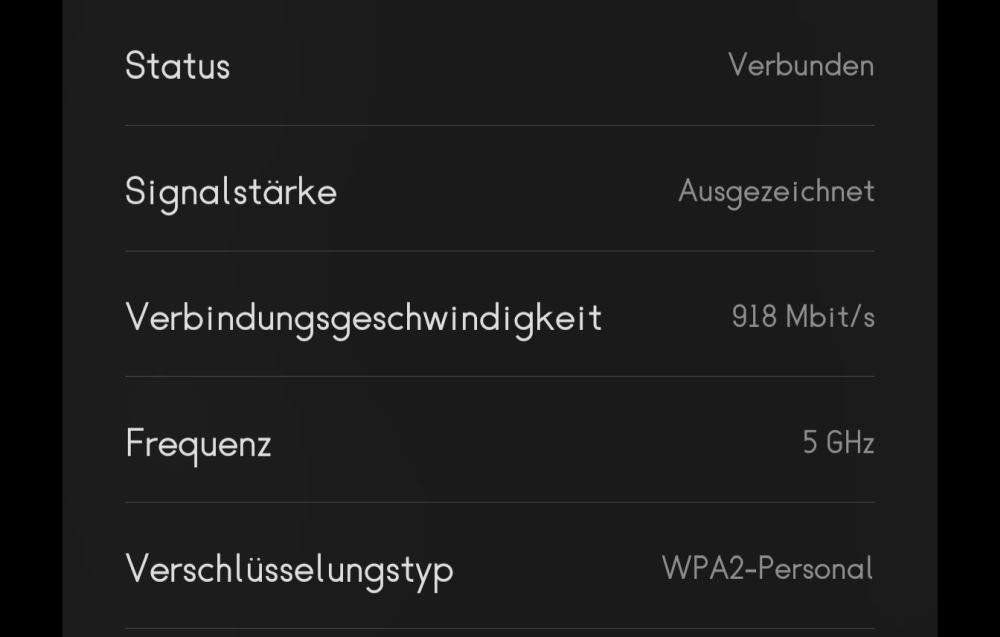
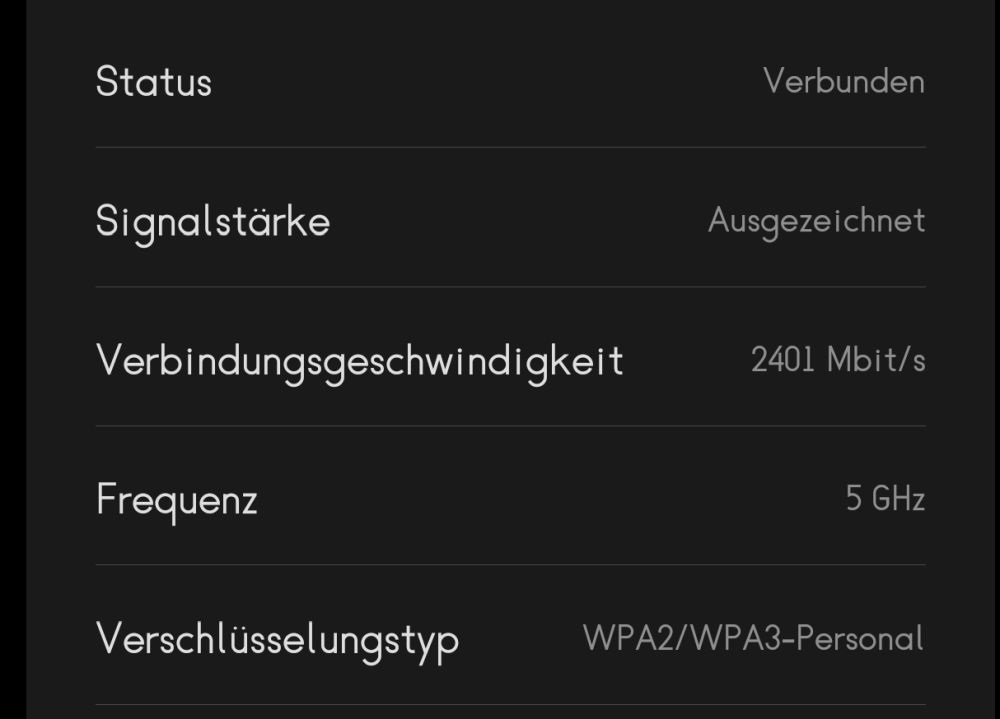
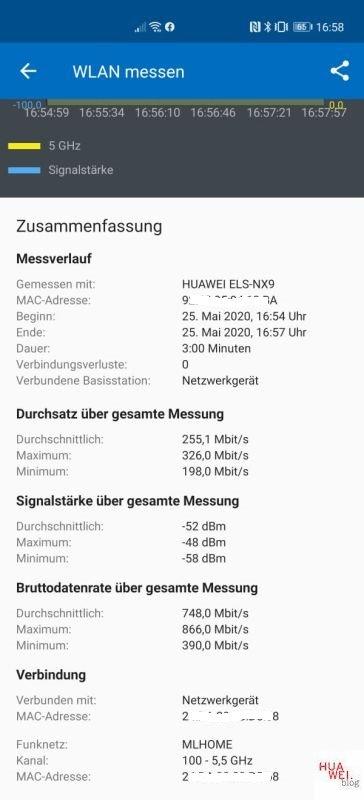
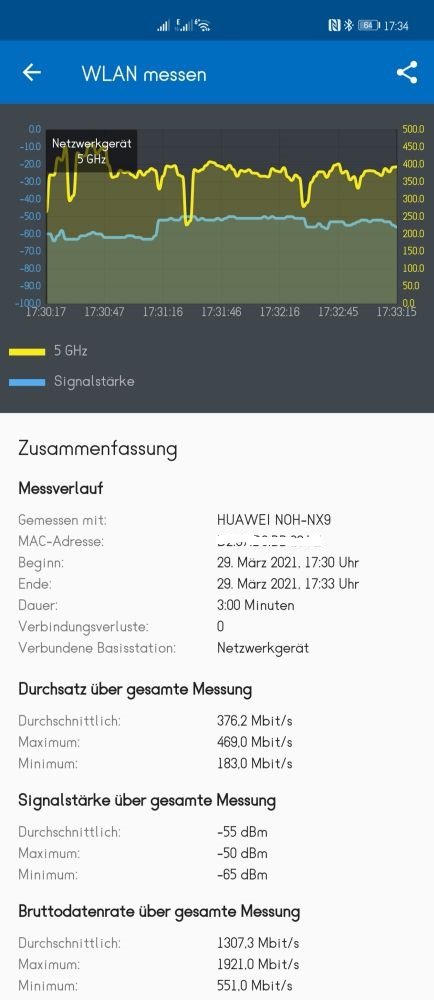
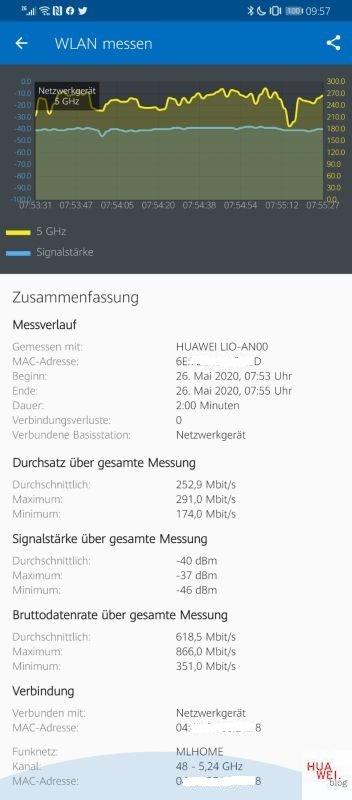
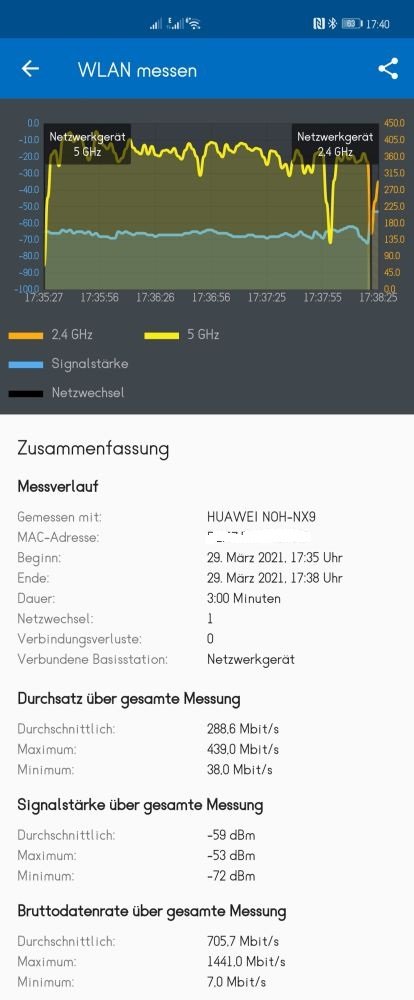
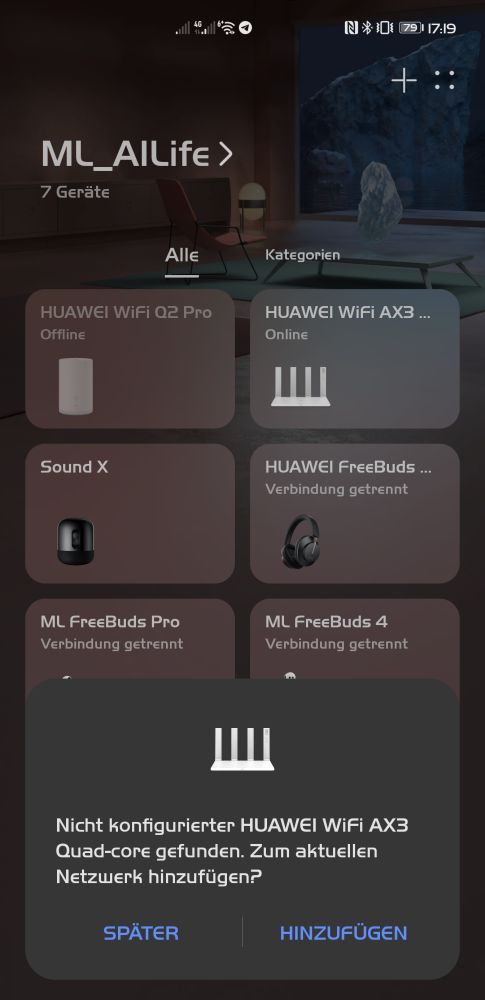
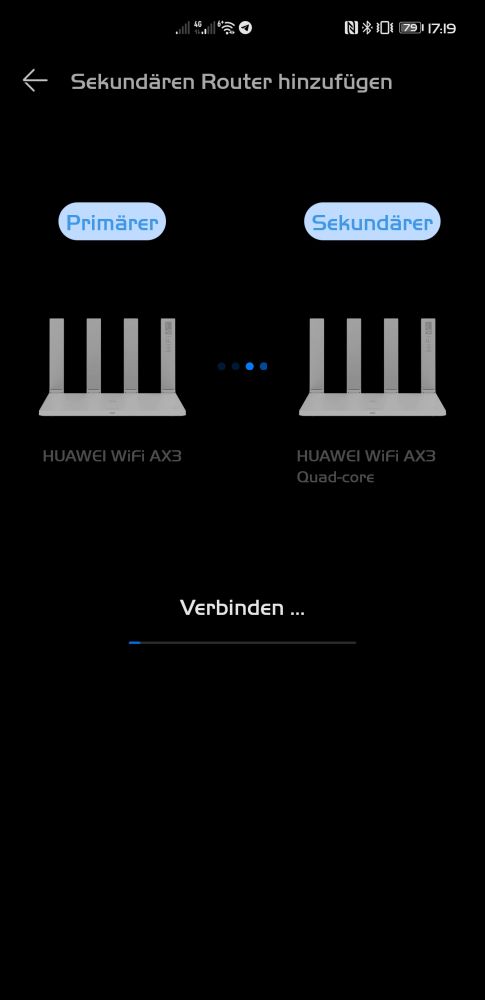
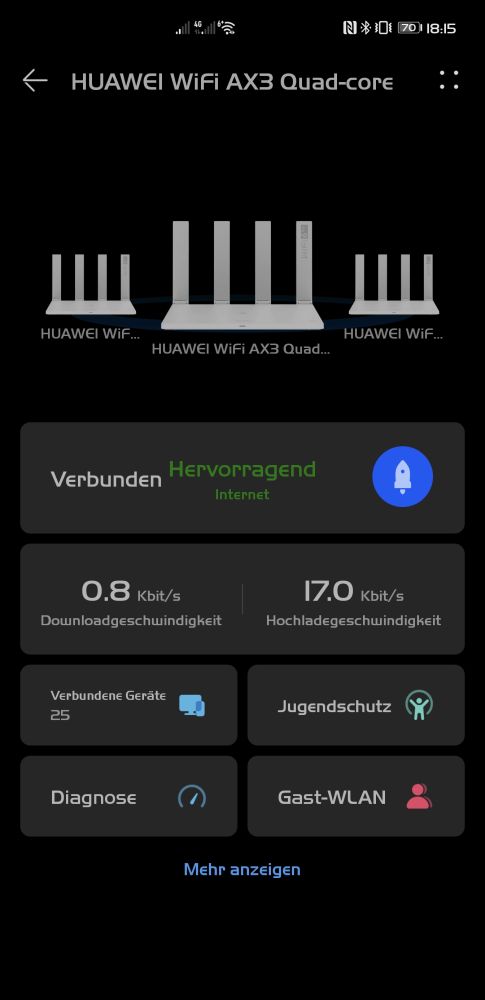


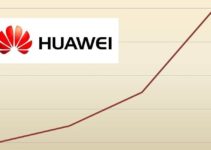
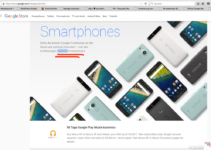

Super Bericht Marco,
Ich habe einen Huawei B818 263 (4G) installiert, die Geschwindigkeit ist in Routernähe okay, in den entfernten Zimmern im Dachgeschoss und im Garten allerdings schwach.
Nun möchte ich das W-LAN erweitern.
Ich habe nicht die Möglichkeit die AX3 im Dachgeschoss oder in Gartennähe über LAN mit dem B818 zu verbinden.
Kann ich unter der Nutzung von 2-3 Stück Huawei Wifi AX3 solch ein Multi-Router-Mesh-Netzwerk aufbauen?
Danke für das Lob!
Klar kannst Du mit dem AX3 ein Mesh aufbauen. Allerdings fürchte ich, dass Du dafür das WiFi vom B818 deaktivieren „musst“. Denn – warum auch immer – musste ich feststellen, dass die HUAWEI Router hier untereinander oft nicht Mesh-kompatibel sind.
Du müsstest in diesem Fall den Mesh-Master mit dem B818 per LAN verbinden und dann das Mesh ausschließlich über die AX3 aufbauen. So handhabe ich das bei mir zuhause auch. Nur, dass bei mir statt des B818 eine FritzBox mit DSL zum Einsatz als Modem kommt.
Die AX3 laufen dann im Bridge Modus. Damit belieb ich innerhalb einer IP-Domain.
Hallo Marco
nicer Bericht 👌
hab ein problem mit den ax3 quadcore
hab mir 2 Stück bestellt weil viel günstiger als fritzbox ax😅😅
7590 macht das Internet
per lan in wan in den ersten ax3 von da in den lan in wan in den 2ten ax 3 bis da hin alles top.
mash steht alles is verbunden 28 wlan geräte 2router 👌
jetzt mein Problem
amazon alexa und multiroom 🤦♂️🤷♂️
mal geht mal nicht aber ehr nicht
wenn ich Wohnzimmer box Auswahl um die mit Küche zu verbinden ist eine immer grau denke weil alexa Küche mit den ersten ax3 und Wohnzimmer box mit den 2ten ax 3 verbunden ist
was kann ich tun
lg
Hey,
erst einmal freue ich mich über Dein Feedback!
Ich habe inzwischen meine Konfiguration auch so, dass die „Repeater AX3“ alle via LAN angeschlossen sind und dann das WLAN im gesamten Haus erzeugen. Mit Google habe ich da keinerlei Probleme. Ich kann hier von jedem Standort und mit jedem verbundenen AX3 auf alle Geräte zugreifen.
Hast Du den Haupt-AX3 denn im Bridge-Modus hinter der FritzBox laufen und den Repeater AX3 dann im Repeater MOdus hinter dem „Haupt-AX3“?
VG
Marco
Funktionieren die 160Mhz auch bei Mesh mit 2 Routern. Weil eine Antenne müsste er ja für die Übertragung zwischen den Routern opfern…
Wie genau soll Dein Setup aussehen?
Ich bin seit kurzem auf der Suche nach Geräten, um unser WLAN-Setting zu verbessern.
Da ich schon vom Anbieter das DSL Gerät habe brauche ich keins. Mein derzeitiges Setting ist ein AC-RT66U von Asus, Dieser ist mittlerweile End-of-Life und hat so seine Macken.
Dieser Artikel hat mich überzeugt die Huawei Router zu kaufen und zu nutzen.
Freut mich zu lesen!
Bei mir läuft das Setup auch unverändert noch so und ich bin absolut zufrieden.
Hallo Marko, danke für die wertvolle Infos! Weißt du zufällig warum man nicht den Original-Router (FritzBox oder was auch immer) als Primärgerät fürs mesh benutzen kann und die AX3s als Repeater? LG.
Weil MESH leider kein einheitlicher STandard ist, bei dem alle Geräte, die das unterstützen auch miteinander kommunizieren können.
Finde ich hier in diesem Fall auch bedauerlich.
Hallo Marco,
erstmal danke für den ausführlichen Testbericht. Du hast in den Kommentaren erwähnt, dass du gerade das Mesh7 testet. Kannst du denn schon sagen, ob sich der Aufpreis gegenüber 3 AX3 Routern als Mesh Netzwerk lohnt? Ich steh hier gerade vor der Entscheidung und der Aufpreis ist im Moment fast 200€.
Zur Zeit habe ich noch 2 Google Wifi.
Grundsätzlich zum Thema Mesh: was ist hier wichtiger? Triband, oder Wifi6? Es gäbe nämlich als Alternative bei Huawei auch das WiFi Mesh Bundle mit 3 Satelliten für um die 120€ (https://consumer.huawei.com/de/routers/wifi-mesh/)
Achja und ist es möglich 2,4GHz und 5GHz als separate SSIDs laufen zu lassen? Google Wifi bietet die Option nicht und ich hab öfter das Problem, dass Google Stadia ruckelt, weil mein Smartphone entscheidet vom 5er ins 2,4er zu wechseln 😅
Danke dir schonmal für die Antwort und ich wünsche weiterhin besinnliche Feiertage.☺️
Hey Nick,
auch wenn das Mesh7 gerade für 299€ (statt 399€) zu haben ist, würde ich mich weiterhin für ein Mesh mit den AX§ entscheiden. Die liegen proeislich ganz aktuell bei 34€ (heute morgen auf Amazon). Mit 3 Stück habe ich damit eine gute Abdeckung im Einfamilienhaus, samt Garten. Preislich liege ich dann bei 1/3 des Mesh7.
Danke dir für die Antwort ☺️ in dem Fall geh ich mit dem Mesh-Kit von der HUAWEI Seite ☺️ da sind 3 Quad cores für 107€ drin.
Dann bin ich Mal gespannt, ob ich einen Geschwindigkeitsschub gegenüber den Google WiFi bemerke 😁
Hallo Marco,
danke für die Mühe.
Ich bin gerade im Kontakt mit dem Huawei Support wg. den Updates. Mal schaun, was rauskommt.
Schreibst Du in nächster Zeit auch einen Bericht zum Mesh 7 ?
Gerne, ich hoffe ich konnte damit helfen!
Ja, nachdem ic h ja schon den WiFi Q2 Pro und dann zuletzt das WiFi AX3 Mesh, wird es natürlich auch einen Erfahrungsbericht zum Mesh 7 geben!
Hi Marco,
herzlichen Dank für die Extra-Arbeit.
Sieht so aus als ob die Aktualisierung der Firmware wohl nur temporär oder evtl. sogar nur beim erstmaligen Einrichten eines Routers durchgeführt wird.
Was anderes:
Veröffentlichst Du in nächster Zeit noch einen Bericht über das Mesh7 ?
Hallo,
funktioniert bei Dir die Aktualisierung der Firmware?
Ich habe drei AX3 und bei zweien die 10.0.5.33 und bei einem die 10.0.5.27 (sp2). Ein Update über die Weboberfläche bringt bei allen immer die Meldung das bereits die aktuellste Software installiert ist.
Welchen Stand der Firmware hast du bei Deinen Routern?
Firmware-Aktualisierungen gibt es hier bei HUAWEI ja eher selten. Leider kann ich Dir aktuell gar nicht sagen, welche Firmware auf meinen 3 AX3 installiert ist, da momentan bei mir das neue MESH 7 läuft.
So, habe jetzt extra nochmal kurz die Systeme gewechselt.
Auf allen drei HUAWEI AX3 läuft bei mir die 10.0.0.27 (SP2) und wird als aktuellste Firmware angezeigt. Update sind nicht verfügbar.
Hey, schöner Bericht! Ich habe mir gerade auch drei AX3 gekauft, möchte die aber direkt am WAN Anschluss betreiben. Habe hier einen Telekom Glasfaseranschlus, bisher hing da ein Speedport Pro dran, aber das wird mir zu teuer.
Nun stellt sich mir allerdings gleich die Frage, wie man überhaupt die Interneteinstellungen angibt. Die Telekom reicht einem ja die Parameter Zugangsnummer, Kenwort und Anschlusskennung. Huawei aber fragt nach Breitbandkonto, Breitbandkennwort, und MAC-Clone.
Ich habe bisher leider keine Kombination gefunden, die letztendlich den Internetanschluss aktiviert. Weißt du, was man da eintragen muss? Ich finde im Netz leider keine Anleitung.
Die kannst den HUAWEI AX3 NICHT als Modem nutzen. Der AX3 ist ein reiner WiFi-Router; er besitzt kein Modem um damit einen Internetanschluss herzustellen.
Das ist mir klar – aber von der Telekom ist ja ein Glasfasermodem installiert. Der Speeport Pro ist ja auch nicht am SFP-Anschluss angeschlossen, sondern an diesem Glasfasermodem. So zumindest mein Verständnis und so auch die Beschreibung der Telekom.
Okay, verstehe. Aber dann hast Du ja wahrscheinlich einen Medienkonverter (Glasfaser to Ethernet) angeschlossen, oder? An den müsstest Du dann den AX3 anschließen.
Ich habe mit Glasfaser bislang keine eigenen Erfahrungen habe, kann ich leider hier nicht aus eigener Praxis berichten.
Ich habe inzwischen im Telekom-Forum eine Lösung bekommen. Hauptproblem ist der Benutzername. Den muss man manuell aus Zugangsnummer, Anschlusskennung und Mitbenutzernummer zusammen setzen. Kann einem an der Hotline der Telekom natürlich niemand sagen.
Aber jetzt läuft der Router und ich werde das Mesh mal aufbauen.
Danke, dass Du die Lösung noch mitgeteilt hast.
Ich hoffe jetzt wo Du den Internetzugang hast, klappt das mit dem guten WiFi6 Mesh. Aber mit 3 Routern ist man da schon gut aufgestellt.
Muss man an der Fritzbox das WLAN deaktivieren?
Ich habe den AX3 im ersten Stock an der LAN Buchse angeschlossen und natürlich dadurch ein eigenes WLAN Netz. Geschwindigkeit ist jetzt schon mal schneller als zuvor.
Du kannst natürlich auch 2 WLAN-Netze parallel betreiben. Halte ich aber für wenig sinnvoll. Ich habe bei mir WLAN an der Fritz!Box komplett deaktiviert und nutze das ausschließlich über die AX3.
Hallo zusammen,
@Marco: klasse Beitrag 10 Points 🙂
Ich habe ein Haus gekauft und plane damit das ganze Haus zu vernetzen (3 Etagen + KG + Garten + Garage).
Das Setup soll wie folgt aussehen:
KG: Fritzbox 7590 + Patchpanel (Anzahl Ports noch unbekannt) + AX3
EG/OG/DG/Garage/Garten:
je 1x AX3
Ich möchte gerne komplett mit 1 Mesh Wlan Netzwerk betreiben, jedoch alle Boxen, da an jeder Box mindestens 2 Geräte per LAN angeschlossen werden sollen, über LAN/WAN an einem Switch anschließen.
Ich hab in meiner jetzigen Wohnung bereits ein Test gemacht jedoch schaffe ich es nicht die Boxen per LAN als Mesh Wlan zum laufen zu bringen.
Mach ich etwas falsch? Habt ihr ein Tip?
Hallo Guisppe,
schau mal einen Kommentar über Deinem. Oli hatte auch das Problem und hat beschrieben, wie er es gelöst hat.
Gruß
Marco
Hallo zusammen,
kleines Update nach 1 Jahr basteln, für alle die Interesse haben:
Keller:
Fritzbox
7590 als Empfangsrouter Wlan aus
1x Ax3 als Haupt Mesh (Primäres/ Start-Signal)
1x Netzwerk Allinone Farblaserdrucker
1x Patchpanel 8 Ausgänge 6 Belegt
EG:
6x AX3 als Mesh
1x mit Keller Verbunden per Kabel
3x von da aus per Kabel verteilt
2x Als Wifi Repeater
OG:
gleiche wie EG + ein zusätzlich Ax3 also 7 stück da 1x im Dachstudio per Kabel verbunden
Garten/Garage/Terrasse folgen noch.
Ergebnis im ganzen Haus 1 einziges Wifi6 Wlan mesh, einfach nur genial.
Viele. lieben dank an Marco für den Beitrag nochmal
Gruß Giuseppe
Hey Guiseppe,
dann hast Du ja hinsichtlich des Setups die gleichen erfreulichen Erfahrungen gemacht wie ich. Freut mich!
Gruß
Marco | Huawei.Blog
Ja hab ich probiert. Den 3. Router (ein AX3 Dual Core) hab ich nicht mehr in Mesh bekommen. Über Kabel ging er nie auf grün und über das kabellose Hinzufügen lief das durch und der AX3 ging auf grün, aber war nicht im Mesh und er hatte sein Konfiguration WLAN offen. Ich habe jetzt alle 3 Router im bridge mode und jeder hat eine eigene IP (192.168.1.1-3). Das ist zwar kein Mesh, aber ich schau mal ob ich damit leben kann. Zumindest sind jetzt alle grün. Blöd nur dass die nicht in die IP Range meiner FritzBox gehen können (192.168.0.xxx). Die AX3 machen vermutlich immer eine NAT?
Ich habe das gleiche Problem, da die Fritzbox per kabel angeschlossen ist und den DHCP stellt funktioniert es nicht. Die Wlan IP Vergabe ist immer eine andere IP Gruppe. Dämlich. Jetzt muss doch mein alter WRT Router weiter benutzt werden. Der macht eine DHCP Weiterleitung ohne Probleme und bei dem kann man auch die IP ändern
Habe das gelöst. War eigentlich mein Fehler. Ich habe ein Patch-Feld das alle Ethernet-Dosen auf meinen Switch leitet. Der WAN-Port des primären AX3 geht jetzt auf meinen Switch und die sekundären AX3 gehen alle direkt über das Patch-Feld auf LAN-Ports des primären (wie gesagt diesen gingen vorher über meinen Switch). Jetzt geht Mesh mit Verbindung über Ethernet.
Wow, toller ausführlicher Bericht. Ich habe drei AX3 hinter eine FritzBox (WLAN deaktiviert) die den DHCP übernimmt. Eigentlich wollte ich alle AX3 über den WAN-Port an meine Switch anschließen und dann ein Mesh draus machen mit einer SSID. Das geht aber nicht. Mesh im Bridge Mode geht nicht und wenn ich den primären AX3 im DHCP Mode habe, habe ich 2 Nachteile:
– anderer IP Bereich (FritzBox hat 192.168.0.x)
– und schlimmer die AX3 kommunizieren nur über WLAN untereinander.
Kann das jemand bestätigen oder mache ich was falsch?
Hey,
Danke für Dein Feedback.
Was Du genau vorhast, habe ich aber noch nicht genau verstanden. Ich habe die Konfiguration ja grundsätzlich so wie Du. Also FritzBox 7590 als Modem (WLAN deaktiviert), das die Internetverbindung herstellt (DHCP aktiviert). Der primäre AX3 ist dann via LAN-Kabel an der FritzBox angeschlossen. Die beiden sekundären AX3 sind via AI Life App eingerichtet und bilden mit dem primären AX3 dann ein WiFi Mesh mit einer gemeinsamen SSID. Dabei kommunizieren die 3 AX3 über WLAN miteinander. Mit welchen Geschwindigkeiten, das geht ja sehr gut aus dem Artikel hervor.
Unterstützt wird aber auch die Ethernet – also kabelgebundene) Vernetzung und sogar eine hybride Vernetzung – also ein Mix als kabelgebunden und kabellos.
Wie genau sieht denn Deine gewünschte Lösung aus?
Hi,
eigentlich so wie du es geschrieben hast. Ein primärer AX3 und zwei sekundäre. Leider funken die sekundären zum primären übers WLAN und nicht über das Kabel am WAN Port welches auf meine Switch geht. Kann man explizit auswählen wie die sekundären kommunizieren?
Tatsächlich habe ich mit der Kabel- und Hybrid-Lösung keine eigenen Erfahrungen. Hast Du da in den Einstellungen über die Desktop-Benutzeroberfläche (192.168.3.1) mal geschaut?
Was spricht denn bei Dir dagegen, dass die über WLAN kommunizieren? Das ist ja der vornehmliche Use Case. Oder ist dann der Empfang an den Standorten der Repeater von der Geschwindigkeit und dem Datendurchsatz her deutlich schlechter, als bei einer Kabellösung?
Der AX3 im OG hat spärlichen Empfang über WLAN. In der UI habe ich nichts gefunden. Habe mal versucht alle Router im Bridge Mode aufzusetzen…ohne Erfolg. Nach meinen kurzen Tests leidet der Durchsatz merklich wenn ich zwei Router via WLAN an den primären hänge. Ich hab mit einem Huawei Support-Mitarbeiter gechattet….der meinte Mesh ist nur über WLAN Kommunikation unter den Routern möglich….das hatte ich laut Produktbeschreibung anders verstanden.
Hast Du es so versucht wie hier in der Anleitung (etwas runterscrollen):
https://consumer.huawei.com/de/routers/ax3-mesh-kit/buy/
Hallo Marco,
bin gerade dabei das Szenario wie bei Deinem Setup nachzubauen. DHCP mode der primäre und die Fritzbox macht für die 192.168.x.x den DHCP.
Wenn der sekundäre AX3 via WLAN grün wird (gekoppelt ist) kann ich mich einloggen. Allerdings verliert dieser wieder die Mesh session mit dem primären. Gibt es da noch einen Trick?. Via LAN Kabel behält er den Mesh Status. Möchte ja aber WLAN Mesh machen um Distanz zu erweitern….
Letzte Frage: wie hast Du die Zugriffe (Fileshare/Printer) für die AX3-WLAN Systeme auf Systeme im Fritz-Lan Bereich gelöst (ist ja ein anderes IP -Netz). Der DHCP/DNS Dienst von der Fritzbox versorgt ja nur die WLAN Geräte am AX3 nicht….ein ändern des DHCP Bereichs – rein in den AX3 IP Bereich – verwehrt mir die FritzBox.
Der sekundäre Router sollte die Verbindung nicht wieder verlieren. Hier solltest Du einfach mal die Position variieren.
Bzgl. Zugriffe:
Wenn ich Dich richtig verstehe, dann nutzt Du für LAN weiter die Fritz!Box. Entweder indem die Geräte unmittelbar darüber angeschlossen werden oder via Bridge-Modus des AX3, wenn die Lan-Verbindung dort eingesteckt ist. Hier erfolgt dann die Konfiguration weiter über die Fritz!Box.
Bei WLAN ist es etwas anders, da diese ja im Bereich 192.168.3.x laufen. Hier kannst Du aber einfach den AX3 in der Fritz!Box unter Freigaben einrichten. Und dann ggfs. über die AX3 Einstellungen Portfreigabe/-trigger.
Warum muss es denn ein DSL-Modem sein?
Du kannst auch ein anderes Gerät nutzen, welches den Zugang zum Internet herstellt.
Ich benutze den HUAWEI WiFi AX3 bereits mit meinem ETL-Router, daher wundert es mich, dass du in Klammern „DSL“ dazugeschrieben hast.
*LTE-Router
Nicht alle Leser sind technisch so versiert. Nicht jeder kann mit allen technischen Begriffen direkt auch das verbinden was gemeint ist. Gerade Modem und Router werden von vielen synonym verwendet; gerade da es in der Praxis oft ein und dasselbe Gerät ist, was sowohl für den Internetzugang, als auch für WLAN sorgt.
Mit DSL können aber viele die Verbindung ins Internet assoziieren. Deshalb hier der „Klammerzusatz“ mit dem DSL.
So, mittlerweile werkeln drei AX3 Pro auf drei Stockwerken und sind über den SLM2024 im LAN eingebunden. Prima WiFi 6+ Performance, auf jeden Fall besser als das Fritz! Box 7490 +2x1750E Repeater Mesh. Cool. Empfehlenswert!
Wie viele AX3 Pro kann man denn eigentlich über HiLink verwalten um ein großes Mesh aufzubauen? In OG und EG ist alles OK, aber im UG (da sind die beiden Büros im Haus) sieht es seit der Deaktivierung der Fritz!Box nicht wirklich gut aus hinsichtlich WLAN Empfang…
Huawei hat meine Frage beantwortet, wenn auch nicht hier in den Kommentaren. Im Huawei Store gibt es gerade ein AX3 Mesh Kit, bestehend aus drei AX3 Routern zum absoluten Schnäppchenpreis. 😁👍
https://consumer.huawei.com/de/routers/ax3-mesh-kit/buy/
Hallo,
ich bin auch der Suche nach Informationen zu dem Router auf diese Internetseite gestoßen.
Vlt. kann hier meine Frage beantwortet werden.
Ich möchte im Router einstellen können, dass meine IP Kamera nur lokal im WLAN erreichbar ist und weder von außen erreichbar ist, noch das die Kamera eine Verbindung nach außen (zur Cloud) aufbauen kann.
Ist das mit diesem Router möglich?
P.s.
Guter Artikel
Werde jetzt öfter vorbei schauen 🙂
Moritz
Einen Bug habe ich wohl, die über das WLAN ermittelte Position liegt morgends irgendwo in China, Fenghua District. Das zeigt auch die Startposition in Petal Maps an. Problem tritt auf meinem P40 Pro und auf den Mi Bändern der Jungs auf. 🤔
Danke für den interessanten Erfahrungsbericht!
Versuch macht kluch. Montag kommen meine beiden AX3 Pro und dann kann ich über die Mesh Performance hier berichten.
Feedback erwünscht!
Versuch läuft. Die Inbetriebnahme war etwas kompliziert, irgendwie haben sich die beiden AX3 Pro nicht in „ihrem“ VLAN über meinen Cisco SLM2024 gefunden(„LAN an WAN Port“), so dass ich schließlich im Patchfeld direkt die Verbindung zwischen den GBit Anschlüssen in den Aufstellungsräumen (da gehen immer zwei Leitungen zur Dose) herstellen musste. Danach haben sich die beiden AX3 Pro aber direkt ein HiLink WLAN aufgespannt und das läuft gut. Abdeckung in EG und OG ist in etwa so wie vorher mit den FRITZ! Repeatern 1750E, im Keller und im Garten eher etwas schlechter, da ja auch die FRITZ! Box 7490 nicht mehr funkt. Performance ist aber sehr gut, selbst im gemischten Betrieb mit einem alten HP Elitebook 8560p (WiFi 4?) und WiFi 6 fähigen Endgeräten (P40 Pro z.B.), die Jungs haben sich nicht mehr über „laggendes“ WLAN beschwert. Insgesamt sind aber ca. 25 Geräte in allen Stockwerken stabil mit dem HiLink WLAN verbunden. Wenn ich das mit VLAN und meinem Switch hinbekommen sollte, dann werde ich mir noch einen AX3 Pro für „Keller und Garten“ kaufen und dann versuchen, die Power der AX3 Pro zu reduzieren. Hier wäre vielleicht ein „Automatischer Modus“ oder zumindest mehrere Power Level in den Einstellungen wünschenswert. Ansonsten prima. Preisleistung passt. Bleibt nur noch zu hoffen, dass der AX3 Pro besser mit Updates versorgt wird, als der Sound X.
Hallo Marco, danke für den Bericht! Ich denke gerade auch über ein „Upgrade“ meines WLAN-Setups nach …
Meine Anwendungsumgebung sieht nahezu identisch aus, das Haus hat eine etwas größere Grundfläche, ist aber auch Holzständerbauweise mit Keller und Kellerdecke aus Beton. Anzahl der Nutzer ist auch vergleichbar bei einer fünfköpfigen Familie + Friends: Notebooks, Tablets, Smartphones, einiges an IoT, …
Aktuell betreibe ich ein WLAN Mesh mit einer Fritz!Box 7490 (Keller) und zwei über Gbit-Lan angeschlossene FRITZ!WLAN Repeater 1750E (1 x EG und 1 x OG) …
Das Meshkonzept finde ich prinzipiell sehr gut, aber die Jungs beschweren sich regelmäßig, dass das WLAN „laggt und buggt“ und die Zuordnung der IoT Clients (Ventilatoren, Schreibtischlampen, Luftreiniger, …) zu den Router/Repeatern finde ich manchmal eher unlogisch (da wird der knapp 3 m entfernt eingesteckte FRITZ!Repeater im OG ignoriert und stattdessen die Verbindung zur FRITZ!Box im Keller hergestellt, durch zwei Decken und dann jammert die App darüber, dass die Internetanbindung des Ventilators so schlecht ist … haha.
Jetzt hatte ich gedacht, ich könnte die beiden FRITZ!Repeater durch jeweils einen HUAWEI WiFi AX3 ersetzen, dafür das WLAN der FRITZ!Box deaktivieren und so vielleicht die WLAN-Performance@Home erhöhen. Die beiden vorhandenen WLAN Repeater „einfach“ gegen die Nachfolger von AVM auszutauschen bringt meiner Meinung nach nichts, da die dann ja auch von der FRITZ!Box „nur“ WIFI 5 angeboten bekämen. Daher die Idee „WLAN FRITZ!Box 7490“ aus und nur über die mit der FRITZ!Box per Gbit LAN verbundenen HUAWEI WiFi AX3 ein Mesh aufzuspannen? Würde das funktionieren?
Handelt es sich bei den HUAWEI WiFi AX3 Antennen um „omnidirektionale“ Antennen?
Danke!
VG,
Lars
Bei mir hängt der AX3 auch hinter einer Fritz!Box 7490 mit deaktiviertem WLAN.
Grundsätzlich bietet der AX3 ja im ganzen Haus WLAN. Aber im DG und im Außenbereich ist es doch etwas schwach. Ein zweiter AX3 im Mesh-Betrieb würde da ziemlich sicher Abhilfe schaffen. Sollte ich mal einen zweiten nutzen, würde ich das auch im Test ergänzen. Aber ich bin da schon ziemlich zuversichtlich.
Gibt es bei WiFi-Routern mit externen Antennen denn überhaupt noch eine andere Technik als omnidirektional? Ich kann Dir aus der Praxis sagen, dass alle 4 Antennen bei mir voll ausgeklappt sind und alle gleich stehen. Ob ich jetzt 1m vor. hinter, über oder unter dem Router stehe, macht keinen sichtbaren Unterschied.
Bzgl. Reichweite gibt es – gerade im Hinblick auf das Bewerben seitens HUAWEI – definitiv Kritik von mir; aber insgesamt würde ich den AX3 für 49€ wirklich ohne zu zögern klar empfehlen!
Wieder ein sehr schöner Artikel, besten Dank dafür.
Vielen Dank für das Feedback!